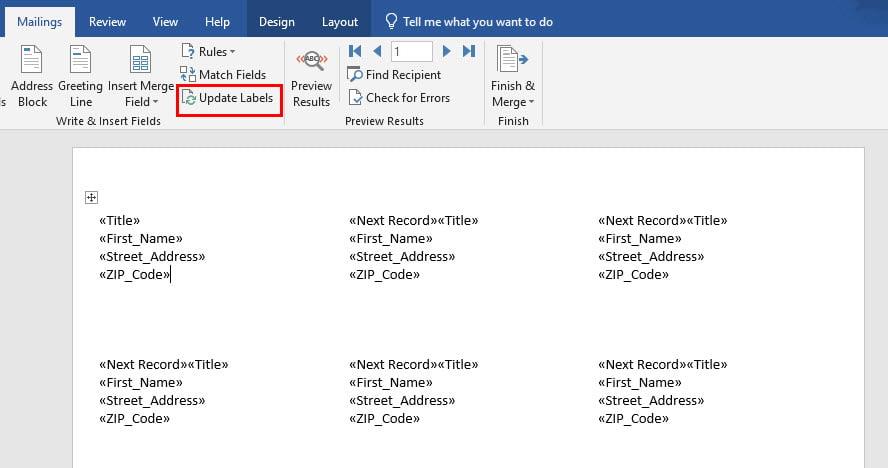Vous voulez essayer d'améliorer le son de votre ordinateur Windows 11, mais vous avez changé quelque chose que vous ne devriez pas, et maintenant vous ne vous souvenez plus comment le réparer. Bien sûr, vous pouvez appeler votre ami technique, mais vous pouvez également réinitialiser les paramètres sonores pour recommencer à zéro et tout recommencer. De cette façon, vous n'aurez à rendre service à personne.
Réinitialiser les niveaux de volume de Windows 11
La bonne nouvelle est qu'il existe différentes options pour réinitialiser les paramètres audio sur votre ordinateur Windows 11. Si une méthode ne fonctionne pas, vous pouvez toujours en choisir une autre. Pour commencer, cliquez sur le menu Démarrer de Windows et accédez à Paramètres . Vous pouvez également appuyer sur la touche Windows + I . Une fois dans Paramètres, accédez à Système , suivi de Son .
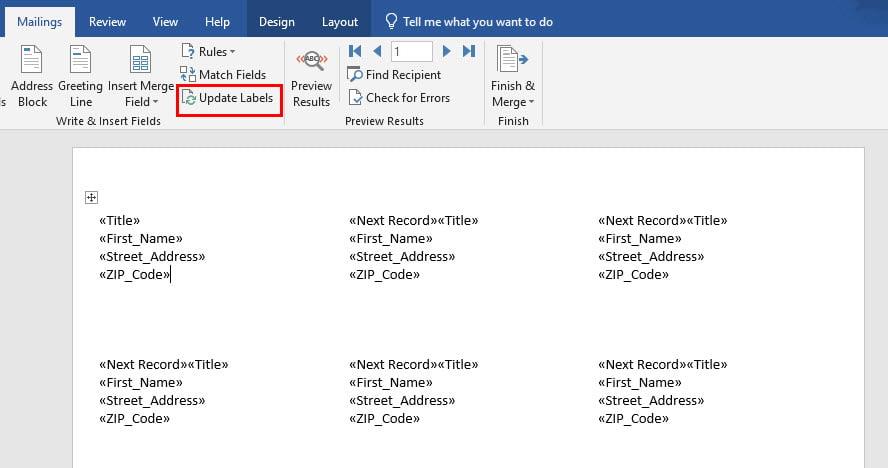
Recherchez l' option Mélangeur de son et faites défiler vers le bas pour trouver l'option qui dit Réinitialiser les périphériques audio et les volumes pour toutes les applications aux valeurs par défaut recommandées . Vous avez terminé si vous voyez une coche à côté de cette option. C'est tout ce qu'on peut en dire. Mais si vous voulez essayer une autre option, vous pouvez toujours essayer ce qui suit.

Allez dans le menu Rechercher et saisissez Services . Assurez-vous d' exécuter l'application en tant qu'administrateur .

Une fois que vous avez ouvert l'application, faites défiler vers le bas jusqu'à ce que vous rencontriez Windows Audio et Windows Audio Endpoint Builder . Faites un clic droit sur ces options dans l'ordre que vous souhaitez et choisissez l'option Redémarrer. Lorsque vous avez terminé, n'oubliez pas de redémarrer votre ordinateur.

Réinitialiser les paramètres audio pour un périphérique spécifique
Ce sont vos haut-parleurs qui vous posent problème ? Dans ce cas, vous pouvez réinitialiser le réglage audio en fonction de l'appareil. Vous devrez vous rendre à l'adresse suivante :
- Paramètres
- Son
- Plus de paramètres de son
- Faites un clic droit sur l'appareil dont vous souhaitez modifier les paramètres audio
- Choisissez l'option Propriétés
- Cliquez sur l'onglet Avancé
- Cliquez sur Restaurer les paramètres par défaut
- Cliquez sur Son spatial ( si disponible ) et choisissez également Restaurer les valeurs par défaut

C'est le processus que vous devrez répéter s'il y a plus d'un appareil avec lequel vous rencontrez des problèmes.
Comment réinstaller ou mettre à jour vos pilotes audio Windows 11
Vous avez essayé toutes les méthodes précédentes, mais rien n'a fonctionné. Une dernière option serait de mettre à jour ou de réinstaller les pilotes audio de votre ordinateur. Vous devrez cliquer avec le bouton droit sur le menu Démarrer de Windows et choisir l'option Gestionnaire de périphériques.

Lorsque la fenêtre s'ouvre, cliquez sur le menu déroulant de l'option Son. Vous devriez voir l'icône d'un haut-parleur. Lorsque la liste des pilotes audio apparaît, cliquez avec le bouton droit sur le pilote audio principal et choisissez Mettre à jour le pilote. Il s'appellera Realtek (R) Audio.

Choisissez l'option automatique lorsque Windows vous demande si vous souhaitez rechercher automatiquement ou parcourir. Toujours rien? Essayez de sélectionner l'option de désinstallation ; ce qui se passera, c'est que lorsque vous redémarrerez votre ordinateur, le pilote audio sera réinstallé et tout reviendra aux paramètres par défaut. N'oubliez pas que vous pouvez également voir si votre fabricant a des pilotes audio personnalisés.
Conclusion
Ce n'est qu'une question de temps avant que votre ordinateur Windows 11 ait besoin d'y jeter un coup d'œil. Si ce n'est pas le son, ce sera sûrement autre chose. La bonne nouvelle est qu'il existe plusieurs astuces que vous pouvez essayer pour résoudre le problème. Si l'un ne fonctionne pas, vous pouvez toujours essayer l'autre. Depuis combien de temps votre ordinateur Windows 11 vous pose-t-il des problèmes ? Partagez vos réflexions dans les commentaires ci-dessous et n'oubliez pas de partager l'article avec d'autres sur les réseaux sociaux.